
Существует три типа сброса, которые вы можете использовать на своих Apple Watch, если они работают со сбоями, и вы можете использовать один из них в зависимости от серьезности проблемы. Как и iPhone, Apple Watch работает с прошивкой. Это не iOS, но watchOS, и она не открыта для общественности, поэтому вы не можете найти другие умные часы, работающие на той же прошивке.
Точно так же как смартфоны, это зависит от его аппаратного обеспечения и прошивки, чтобы работать гладко. Таким образом, здесь и там вы можете столкнуться с проблемами, поскольку ни одно устройство, каким бы умным оно ни было, не является идеальным. Наиболее распространенные проблемы, с которыми вы можете столкнуться, часто связаны с микропрограммой, и когда они случаются, тогда может потребоваться перезагрузка.
Продолжайте читать, так как я расскажу вам, как сбросить настройки Apple Watch. Сначала я расскажу вам, как выполнить принудительный перезапуск (программный сброс), а затем сброс, используя меню настроек и аппаратные клавиши.
Как принудительно перезагрузить (программный сброс) Apple Watch
Чаще всего вы будете использовать этот метод, если ваши Apple Watch зависли или перестали отвечать без причины. В смартфонах это то, что мы называем имитацией удаления батареи. Это очень эффективно, так как чаще всего причиной такой проблемы является сбой прошивки. Это небольшая проблема, но оставит ваше устройство непригодным для использования, если вы не знаете, что делать. С учетом вышесказанного, вот как принудительно перезагрузить или программно перезагрузить Apple Watch:
- Для принудительного перезапуска Apple Watch нажмите и удерживайте боковую кнопку и цифровую корону не менее 10 секунд, затем отпустите обе кнопки, когда увидите логотип Apple.
Вот и все! В случае успеха, после этого ваши Часы будут работать отлично.
Как сбросить Apple Watch через меню настроек
Это вернет ваши часы обратно к их стандартным настройкам и конфигурации, а также удалит все ваши личные файлы данных, которые были сохранены во внутреннем хранилище. Не делайте этого, если вы еще не создали резервную копию своих данных. Или лучше отсоединить его от вашего iPhone, чтобы ваши данные были сохранены перед перезагрузкой часов. Вот как эта процедура работает …
- Рекомендуемый способ выполнить общий сброс — отключить устройство от вашего iPhone.
- Если ваш iPhone недоступен, нажмите «Настройки»> «Основные»> «Сброс»> «Удалить все содержимое и настройки».
- Если к вашим часам подключен тарифный план, связанный с eSIM, выберите сохранение или удаление плана и информации eSIM.
- Нажмите Стереть все Сохраняйте план, если хотите продолжать использовать часы с одной и той же линией.
- Нажмите «Стереть все», если вы хотите удалить план и использовать часы с другой линией, учетной записью или оператором.
- Нажмите Стереть все.
Как освоить сброс настроек Apple Watch
Это имеет тот же эффект, что и предыдущая процедура сброса, но пригодится, если вы забыли свой пароль и больше не можете получить доступ к настройкам. Вы можете потерять часть своих данных, если вы еще не создали резервную копию, но у вас фактически нет выбора, если вы не можете получить доступ к своим часам. Итак, вот как вы делаете это с вашего iPhone …
- Разместите часы возле iPhone и держите их там, пока не выполните эти шаги.
- Откройте приложение Apple Watch и коснитесь вкладки «Мои часы».
- Нажмите «Основные»> «Сброс».
- Нажмите «Удалить содержимое и настройки Apple Watch»> «Удалить содержимое и настройки Apple Watch». При появлении запроса введите свой пароль Apple ID.
- Если к вашим часам подключен тарифный план, связанный с eSIM, выберите сохранение или удаление плана и информации eSIM.
- Нажмите Сохранить тарифный план сотовой связи, если вы хотите продолжать использовать часы с той же линией.
- Нажмите «Удалить тариф сотовой связи», если вы хотите удалить план и использовать часы с другой линией, учетной записью или оператором.
- Подождите, пока процесс завершится. После того, как это будет сделано, вы можете соединить ваши часы с вашим iPhone и восстановить из резервной копии.
А вот как это делается на ваших часах …
- Поместите ваши часы на зарядное устройство и держите их там, пока не выполните эти шаги.
- Нажмите и удерживайте боковую кнопку, пока не увидите «Выключение».
- Сильно нажмите ползунок выключения питания, затем поднимите палец.
- Нажмите «Удалить все содержимое и настройки».
- Подождите, пока процесс завершится. После того, как это сделано, вы можете соединить ваши часы с вашим iPhone.
Я надеюсь, что мы смогли помочь вам решить проблему с вашим устройством. Мы были бы признательны, если бы вы помогли нам распространить информацию, поэтому, пожалуйста, поделитесь этой записью, если вы нашли ее полезной. Большое спасибо за чтение!
Оцените статью!
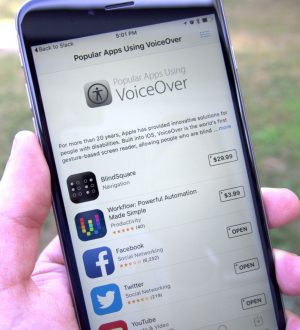
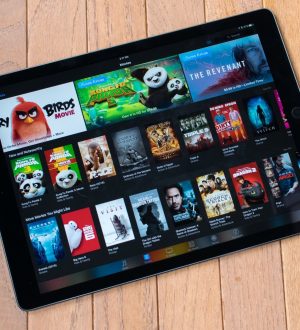
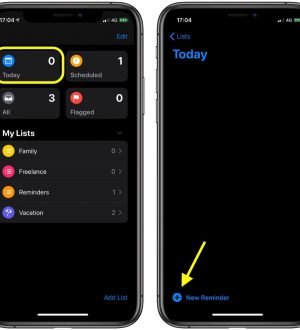
Отправляя сообщение, Вы разрешаете сбор и обработку персональных данных. Политика конфиденциальности.